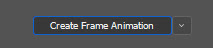Como criar um GIF animado no Photoshop
Olá pessoal! O tutorial de hoje é para aqueles que precisam criar um GIF animado a partir de um conjunto de fotos com o Photoshop. O tutorial é curto e simples, vamos lá?
Passo 1 | Configurando a àrea de trabalho
Primeiro vamos adequar a nossa àrea de trabalho para o modo Motion, que vai nos dar o painel Timeline (Linha do Tempo) que é o que vamos precisar para este tutorial.
Passo 2 | Carregando as imagens
Agora vamos abrir o conjunto de imagens que reservamos para a criação do GIF. Vá em File → Scripts → Load Files into Stack....
Uma janela chamada Load Layer vai abrir e então você vai clicar no botão Browse... → procurar e selecionar as imagens para o seu GIF e clicar em OK.
Ao fazer isso o Photoshop vai abrir todas as imagens em camadas separadas no painel Layers, exatamente o que precisamos para prosseguir.
Passo 3 | Converter as camadas em quadros de animação
No centro do painel Timeline tem um botão, mude-o na setinha para Create Frame Animation e clique nele.
Depois clique no ícone do canto superior direito do painel (1), vamos encontrar Make Frames from Layers, clique nesta opção e todas as camadas serão convertidas em quadros individuais na animação (2).
Visualizando a animação
Agora já é possível visualizar a animação, basta clicar no botão Plays Animation ou apertar a tecla barra de espaço.
Animação em Loop
Você pode querer definir a sua animação para aparecer em loop, para isso clique no menu onde está definido Once e altere para Forever. Aperte play novamente e a animação se repetirá infinitamente.
Intervalo de tempo entre as imagens
Talvez a sua animação esteja rápida ou lenta demais, para resolver isso escolha o intervalo de tempo ideal para o que precisa, basta clicar na setinha onde tem o tempo de 0 sec..
Passo 4 | Exportando animação em GIF
E agora podemos finalizar o GIF. Vá até File → Export → Save for Web (Legacy) ..., ou, utilize o atalho Alt + Shift + Ctrl + S e um painel repleto de configurações abrirá. Com as configurações padrão já dá para criar o GIF, basta clicar em Save... → escolher um nome → salvar em algum lugar e depois abrir em um navegador qualquer para visualizar.
Prontinho, temos um GIF. Deixe a sua avalição, me siga nas redes sociais e compartilhe. Até logo!